Vytváranie úžasných animácií fotografií v programe After Effects
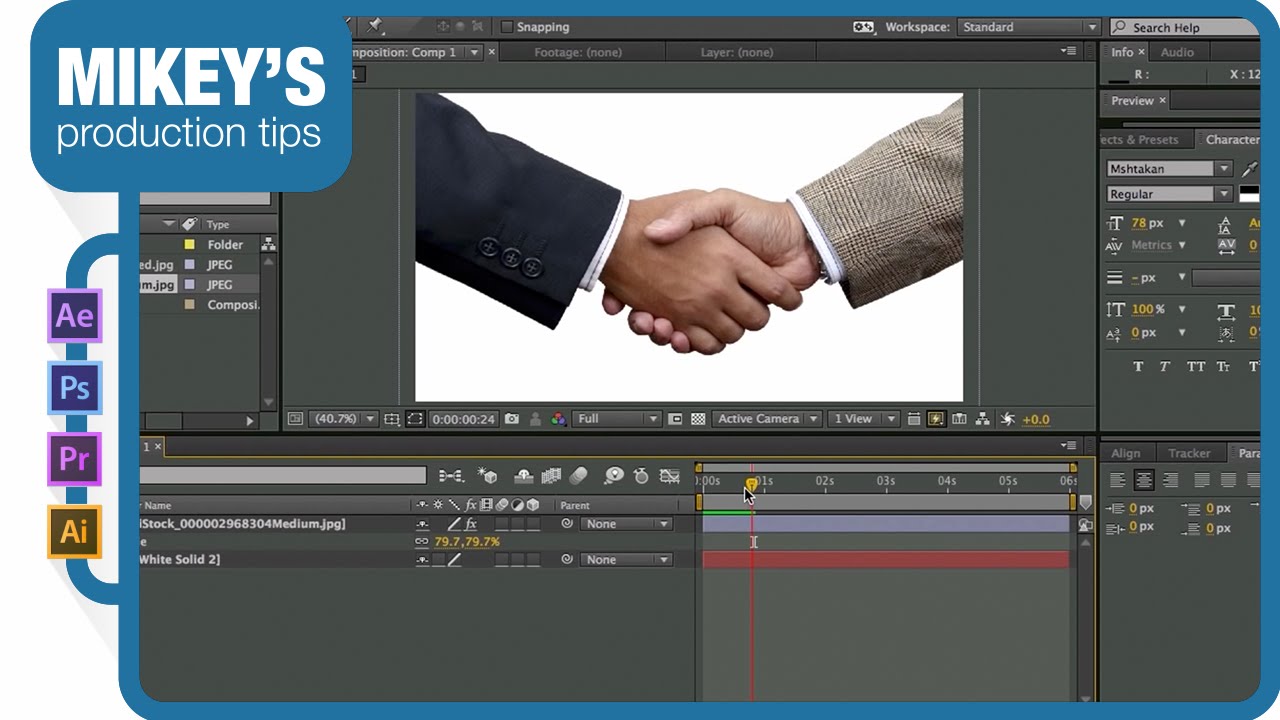
Obsah
Animovanie statických obrázkov pomocou pomalého priblíženia alebo posunu je jednoduchý proces, ktorý sa dá dosiahnuť vo väčšine editačných softvérov. Čo keby ste však chceli pridať animáciu v rámci fotografie? V tomto návode vám ukážeme, ako to urobiť pomocou tejto neuveriteľnej techniky animácie fotografií v programe After Effects.
Zhrnutie
Časť 1: Naučte sa animovať fotografie v programe After Effects
Ak vo svojej práci s videom pravidelne používate statické snímky, hľadanie nových a vzrušujúcich spôsobov ich zobrazenia divákovi môže byť náročné. Mnohí redaktori sa obrátia na pohyblivé grafické rámčeky, v ktorých sú pútavo umiestnené snímky. Pomocou tejto jednoduchej metódy budete môcť do záberov pridať paralaxný pohyb a jemné animácie objektov.
Krok 1: Vytvorenie vrstvy pozadia
Pomocou nástroja Pero môžete vytvárať fantastické animácie fotografií v štýle Parallax. Musíte však dôkladne zvážiť, ako bude fungovať vaša kompozícia. Nástroj Pero vyžaduje, aby ste oddelili popredie od pozadia, takže obrázky s čistými líniami a definíciou sa budú ľahšie animovať.
Pozri tiež: Ako vytvoriť animované slnečné lúče v aplikácii Adobe After Effects od nuly- Umiestnite obrázok na časovú os, zmeňte jeho veľkosť a umiestnite ho do požadovanej kompozície.
- Používanie stránky Príkaz+D alebo Ovládanie+D , vrstvu duplikujte a hornú vrstvu zneviditeľnite. Túto vrstvu neskôr použijeme pre vrstvu popredia.
- Použite Nástroj pero na vytvorenie masky okolo prvku v popredí. Nemusí byť dokonalá.
- Prejdite na Panel Content-Aware Fill . Nájdete ju v časti Ponuka okna .
- Zvýšte hodnotu rozšírenia Alpha na 5 alebo 6.
- Umiestnite prehrávaciu hlavu na začiatok časovej osi a stlačte tlačidlo N na klávesnici. Tým sa zmenší pracovná oblasť, takže program After Effects musí vytvoriť výplň len pre jeden snímok.
- V Panel Content-Aware Fill , kliknite na tlačidlo Generovať náplň vrstva.
- Kliknite pravým tlačidlom myši na nový Naplňte stránku a vyberte Čas> Zastavenie snímky .
- Ťahanie, ktoré Naplňte stránku vrstvu tak, aby pokrývala celú dobu trvania fotografie.
- Vyberte si Pozadie vrstva a vaša Naplňte stránku kliknite pravým tlačidlom myši a vyberte Predbežné zostavenie .
Krok 2: Animácia vrstiev
Teraz, keď máme čistú vrstvu pozadia pre kompozíciu, musíme maskovať a animovať vrstvu popredia. Tento krok môže zabrať trochu času v závislosti od toho, aký detailný je váš obrázok.
- Urobte si vrstva popredia viditeľné a pomocou Pero nakreslite masku okolo objektu. Buďte čo najpresnejší.
- Umiestnite hlavu na miesto, kde chcete animáciu spustiť, a vytvorte kľúčový snímok vedľa Stupnica a Pozícia pre popredie aj pozadie.
- Presuňte prehrávaciu hlavu po časovej osi na koncový bod animácie a vytvorte ďalšie 2 kľúčové snímky pre každú vrstvu.
- Vráťte sa na prvú sadu kľúčových snímok a upravte Stupnica a Pozícia každej vrstvy.
Profesionálny tip: Pre čo najefektívnejšie animácie fotografií by sa vrstvy mali pohybovať nezávisle a rôznou rýchlosťou. Pohrajte sa s pohybom a zistite, aké efekty môžete vytvoriť.
Poznámka: Ak je váš objekt čiastočne mimo obrazovky, je mimoriadne dôležité, aby ste sa uistili, že obrázok nie je umiestnený alebo zmenšený tak, aby zobrazoval okraj fotografie.
Krok 3: Pridanie animácie
Používanie nástroja puppet môže byť náročné, pretože môže deformovať obrázok neočakávaným spôsobom. Pri používaní nástroja puppet Nástroj Puppet je, že každý vytvorený špendlík zmení pohyb vášho obrazu.
- Dokončite kroky nástroja Pero na vytvorenie paralaktickej animácie a umiestnite prehrávaciu hlavu na začiatok animácie.
- Vyberte Vrstva popredia na časovej osi a kliknite na Nástroj Puppet .
- Vytvoriť stránku kolíky na vašom Vrstva popredia na každom prvku, ktorým chcete pohybovať, napríklad rukami a nohami objektu.
- Potom vytvorte kolíky Ak chcete napríklad pohybovať rukami objektu, pridajte kolíky na ramená a hlavu, aby ste ich udržali v pokoji.
Poznámka: Pohyb kolíkov môžete otestovať v ľubovoľnom bode ich ťahaním po obrazovke. Príkaz+Z alebo Ovládanie+Z na zrušenie všetkých testovacích pohybov.
- Keď ste spokojní, že máte dostatok kolíkov na vytvorenie pohybu, presuňte hernú hlavu na koniec animácie. Ťahajte kolíky po obrazovke, aby ste vytvorili pohyb, a nezabudnite, že jemné pohyby sú realistickejšie.
Časť 2: 8 populárnych zdrojov pre animáciu fotografií v programe After Effects
Ak hľadáte ďalšie jedinečné a zábavné spôsoby animácie fotografií, máme pre vás zoznam 8 neuveriteľných šablón, ktoré si môžete stiahnuť ešte dnes.
Pozri tiež: Tutoriál: Zníženie šumu a zrnitosti videa v aplikácii Premiere Pro CC1. Animátor živých fotografií
Šablóna Live Photo Animator vám pomôže animovať vaše obrázky s pohybom pripomínajúcim dymový prach. Táto šablóna je neuveriteľne jednoduchá na používanie a je ideálna pre obrázky s dymovými, hmlistými alebo prachovými prvkami, ako sú napríklad obrázky prírody a umelecké obrázky.
Stiahnite si Live Photo Animator teraz
2. Animácia živých fotografií
Táto dynamická šablóna vám vďaka pokročilým technikám maskovania poskytne skutočnú hĺbku vašich paralaktických fotografií. Súprava nástrojov Live Photo Animation Tool dokáže posunúť metódy použité v tomto návode na úplne novú úroveň.
Stiahnite si Live Photo Animation teraz
3. 3D pohybová fotografická animácia
Balík 3D Motion Photo Animation obsahuje 3 nástroje, ktoré vám pomôžu vytvárať úžasné kompozície fotografií. Nástroj 3D Photo vám umožní pridať do fotografií poveternostné podmienky, napríklad dážď a sneh, zatiaľ čo nástroje Freeze Frame a Loop umožňujú jednoduché opakovanie animácií.
Stiahnite si 3D Motion Photo Animation teraz
4. Nástroj 3D Photo Tool
Nástroj 3D Photo Tool vytvára vynikajúci efekt deformácie po stranách vašich obrázkov pre extrémny 3D parallaxný pocit. Táto jednoduchá šablóna typu drag and drop s inteligentným vlastným ovládačom je ideálna na pridanie jedinečného štýlu do vašich prezentácií.
Stiahnite si 3D Photo Tool teraz
5. Easy 3D Face Photo Animator
Projekt Easy 3D Face Photo Animator, ktorý vytvára podobný efekt ako 3D fotografie na Facebooku, dokáže vytvoriť pútavé výsledky. Šablóna najlepšie funguje pri snímkach hlavy s jasným vymedzením popredia a pozadia.
Stiahnite si Easy 3D Face Photo Animator teraz
6. 3D animátor tváre
Súbor nástrojov 3D Face Animator je ideálny pre fotografov a umelcov, ktorí chcú svojim statickým záberom dodať atmosféru videa. Pomocou série masiek sa tvár rozdelí do samostatných vrstiev, čím sa dosiahne moderný 3D výsledok.
Stiahnite si 3D Face Animator teraz
7. Fotografická animácia Osobitná
Projekt Photo Animation Particular pridá vášmu objektu neuveriteľný efekt častíc konfiet, ktoré sa unášajú, akoby sa rozpúšťali. Tento ohromujúci konkrétny efekt je ideálny pre všetky fotografie, na ktorých chcete zvýrazniť prvok v kompozícii.
Stiahnite si Photo Animation Particular teraz
8. Súprava 3D fotografií
Súprava 3D Photo Kit vám poskytuje nástroje na vytváranie snímok v štýle paralaxy a kombinuje ich s krásnymi časticovými prvkami, ako je prach a zrno. Jemný a decentný efekt dodá vašim fotografiám nádych elegancie, čo je ideálne pre snímky krajiny a prírody.
Stiahnite si 3D Photo Kit teraz
Premena fotografií na video kompozície nebola nikdy jednoduchšia vďaka tejto fantastickej metóde animácie fotografií v programe After Effects. Teraz, keď už viete, ako vytvoriť tento 3D štýl, skúste pridať ďalšie video efekty, ako napríklad prekrytie prachom, prekrytie bokeh a prekrytie dymom. Ak hľadáte ďalšie efekty na vytvorenie v programe After Effects, pozrite si tento praktický návod na vytvorenie 2,5D paralaktického efektu nafotografie.

